[Solutions] Impossible de restaurer sauvegarde Google Drive
Dans ce guide, nous allons vous montrer ce que vous devez faire lorsqu’il est impossible de restaurer sauvegarde Google Drive.
Si vous avez acheté un nouveau téléphone Android et que vous souhaitez restaurer l’historique de vos conversations WhatsApp, vous pouvez restaurer vos données à partir de Google Drive. Vous devez remplir deux conditions principales, à savoir utiliser le même numéro de téléphone et le même compte Google que ceux utilisés pour créer le fichier de sauvegarde.
Malheureusement, il arrive que votre appareil ne parvienne pas à restaurer votre historique de chat à partir de votre sauvegarde Google Drive. Dans ce guide, nous allons explorer les solutions qui peuvent résoudre le problème « Impossible de de restaurer sauvegarde Google Drive ».
1. Impossible de restaurer sauvegarde Google Drive, que faire
1. Utilisez les mêmes numéro de téléphone et compte Google
Afin de récupérer une sauvegarde WhatsApp à partir de Google Drive, il est essentiel d’utiliser le même numéro de téléphone que vous avez utilisé pour créer votre compte WhatsApp ainsi que le même compte Google utilisé pour la sauvegarde. Si un élément de ces deux est manquant, il serait impossible de restaurer sauvegarde Google Drive.
2. Vérifier l’espace de stockage d’un téléphone
Parfois, il arrive que vous n’ayez pas de stockage suffisant sur votre appareil Android, et c’est pour cette raison que vous ne puissiez pas restaurer la sauvegarde WhatsApp Google Drive. Dans ce cas, allez dans les réglages de votre appareil Android, tapez dans la barre de recherche « Stockage », et vérifiez si vous avez au moins plus de 1 Go libre.
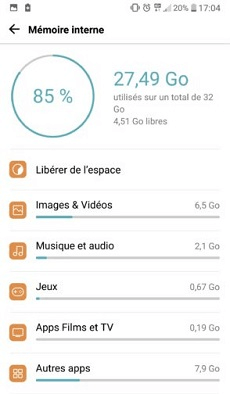
Stockage Android
3. Installer les services Google Play
Souvent, les appareils Android viennent avec les services Google Play installés par défaut et ses services sont mis à jour automatiquement. Cependant, certains appareils Android et notamment les versions chinoises de Huawei ainsi que d’autres marques ne viennent pas avec les services Google Play installés. Dans ce cas, vous devez les installer manuellement. Contactez votre service client pour vous montrer comment installer les services Google Play sur votre appareil Android.
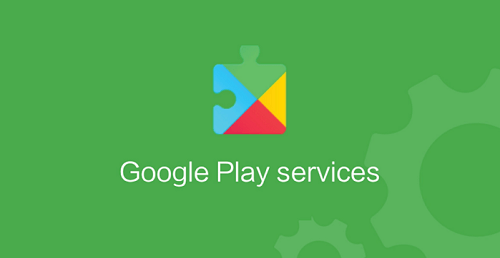
Services Google Play
4. La batterie est chargée
Si votre batterie n’est pas chargée, et qu’il reste moins de 20 %, il serait possible que votre appareil active le mode d’économie et cela cause la fermeture ou le disfonctionnement de certaines applications y compris WhatsApp et Google Drive. Pour éviter cela, chargez votre batterie.
5. Vérifiez la connexion du réseau
Parfois, la sauvegarde Google Drive ne peut pas être récupéré via une connexion 3G/4G/5G si vous avez configuré la récupération via Wi-Fi uniquement. Pour cette raison, vérifiez votre connexion si elle fonctionne parfaitement ou non.
6. Forcer à redémarrer l’appareil
Si les méthodes précédentes n’ont pas fonctionné, essayez de forcer le redémarrage de votre appareil Android. Pour effectuer cette opération, appuyez sans relâcher sur le bouton On/Off pendant environs 10 à 15 secondes jusqu’à où votre appareil vibre et redémarre tout-seul.
2. Moyen alternatif pour restaurer sauvegarde Google Drive
DroidKit est un logiciel qui vous permet de récupérer une sauvegarde WhatsApp depuis Google Drive. Cet outil présente plusieurs avantages :
- Restaurer sauvegarde WhatsApp vers Android ou iPhone.
- Voir le contenu de la sauvegarde avant de restaurer.
- Récupérer WhatsApp, historique d’appel, et fichiers médias.
Voici comment utiliser DroidKit pour restaurer sauvegarde Google Drive :
- Tout d’abord, vous devez télécharger et installer DroidKit.
- Une fois installé, ouvrez-le et cliquez sur « Extraire des données » puis sur « Depuis compte Google ».
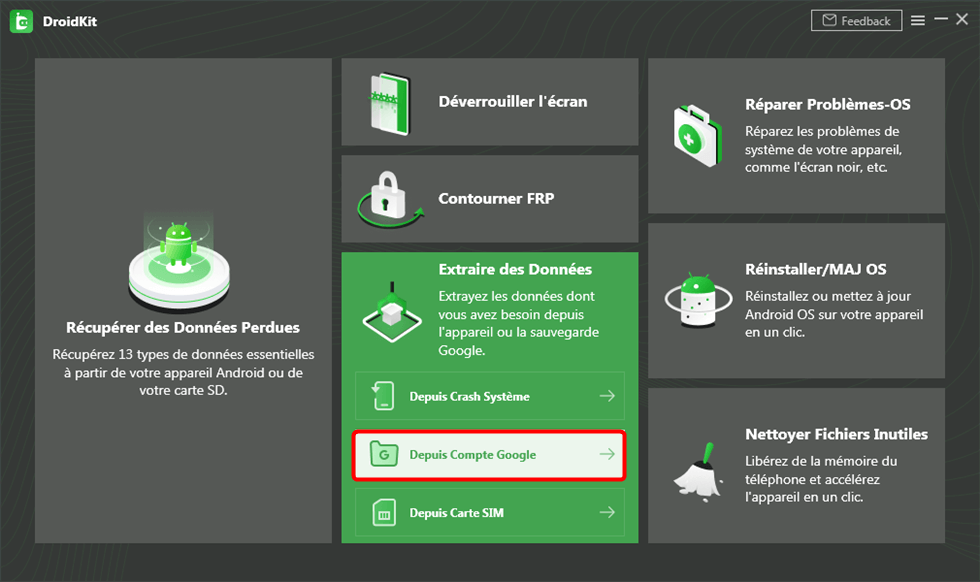
Depuis Compte Google
- Ensuite, sélectionnez « Google Drive » et appuyez sur « Suivant ».
- Connectez-vous avec le compte Google contenant la sauvegarde.
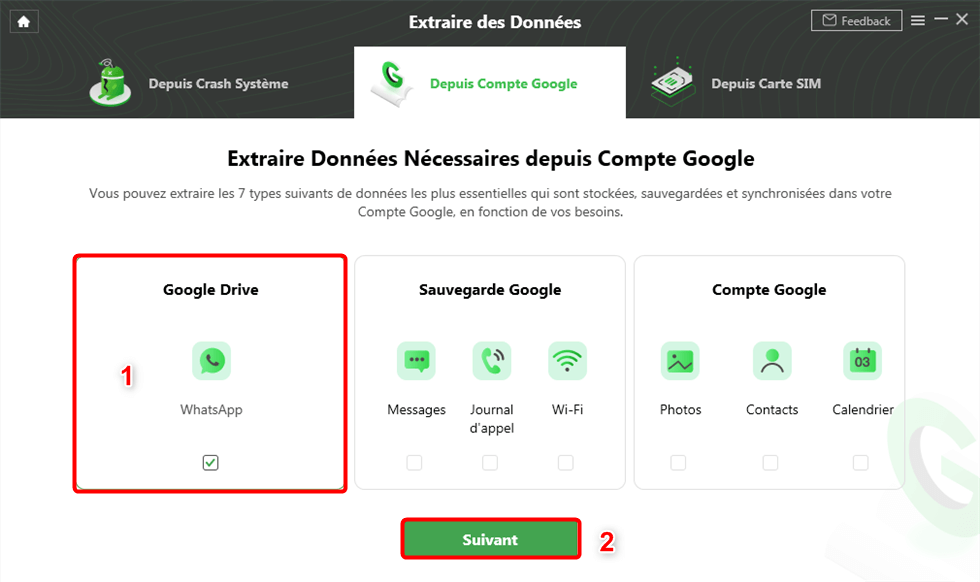
- Cliquez maintenant sur « J’ai autorisé ».
- Sélectionnez une sauvegarde à télécharger. Dès que le processus de téléchargement sois finis, vous pouvez cliquer sur l’option ” Voir” pour vérifier le contenu complet de la sauvegarde.
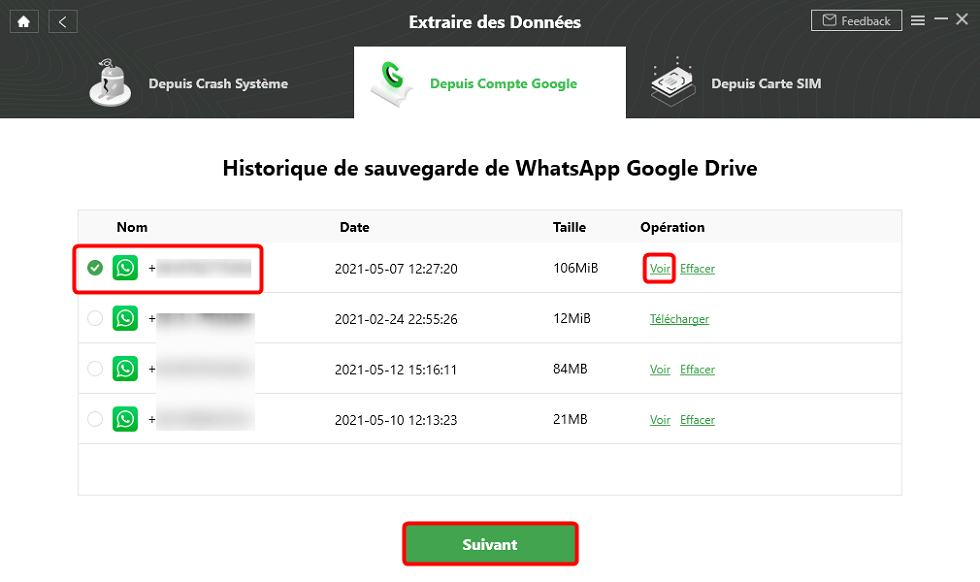
Regarder sauvegarde
- Le scan va commencer, attendez jusqu’à la fin puis sélectionnez les données à récupérer et choisissez si vous souhaitez les récupérer vers votre téléphone ou votre PC.
- Enfin, sélectionnez le chemin de récupération et votre sauvegarde Google Drive sera récupérée.
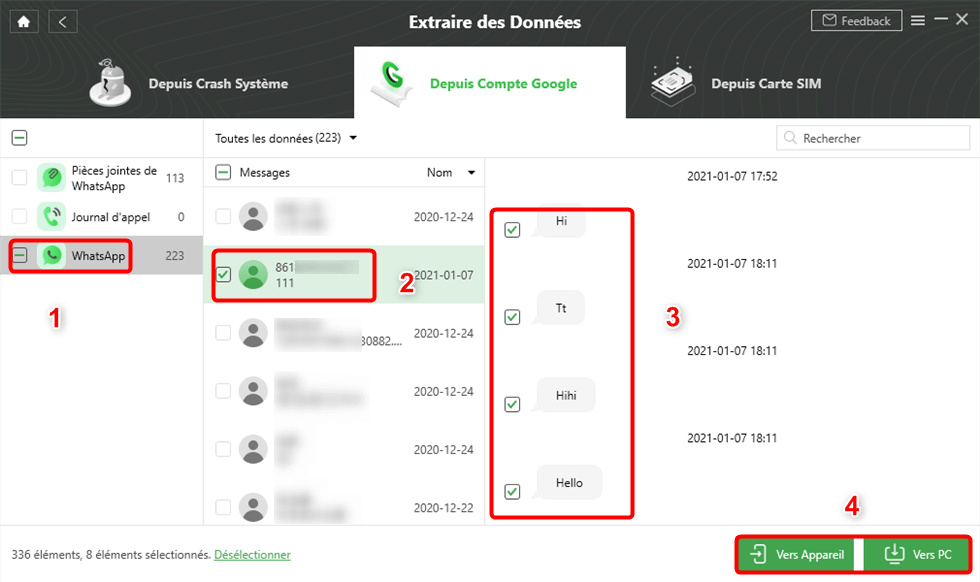
Sélection des données
Conclusion
Si ne vous parvenez pas à récupérer la sauvegarde Google Drive, il existe plusieurs raisons qui peuvent causer ce problème. Essayez les solutions que nous avons mentionnez au début, et s’il est toujours impossible de restaurer sauvegarde Google Drive, il n’y a pas mieux qu’utiliser DroidKit. L’outil est facile à utiliser et le résultat est garanti.
Si ce guide vous a apporté une aide, n’hésitez pas à le partager sur les réseaux sociaux.
DroidKit – Restaurer sauvegarde Google Drive
- Restaurer sauvegarde WhatsApp vers Android ou iPhone.
- Voir le contenu de la sauvegarde avant de restaurer.
- Récupérer WhatsApp, historique d’appel, et fichiers médias.
Télécharger pour Win100% propre et sécuritaire
Télécharger pour Mac100% propre et sécuritaire
Téléchargement Gratuit * 100% propre et sécuritaire
Questions liées aux produits ? Contactez l'équipe Support à trouver une solution >



